
という人のためにエックスサーバー(XSERVER)でWordPressを始める方法を紹介していきます。
エックスサーバーでWordPressを始めるには
- エックスサーバーに登録
- ドメインを取得
- サーバーとドメインを連携させる
- WordPressをインストールする
という手順を進むことになります。
最初はわからないことばかりで大変かもしれませんが、1つずつ進めていけば大丈夫ですので、順番に見ていきましょう。
エックスサーバーに登録
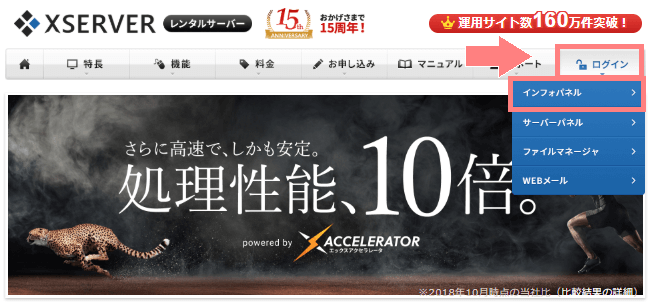
まずはエックスサーバー![]() でレンタルサーバーの契約をします。
でレンタルサーバーの契約をします。
レンタルサーバーとは、インターネット上にホームページのデータを置く場所を提供してくれるサービスです。WordPressサイトを作るには、まずサーバーを用意する必要があります。
すでに知っているかもしれませんが、エックスサーバーは
- 月額900円~始められる
- 容量・メモリなどのサーバースペックが高い
- サーバーの安定性が高い
と手軽に始められ、なんといっても安定性に定評のあるサーバーです。利用者も多く信頼性もあるので、この辺りを重視する人におすすめです。

ドメインを取得
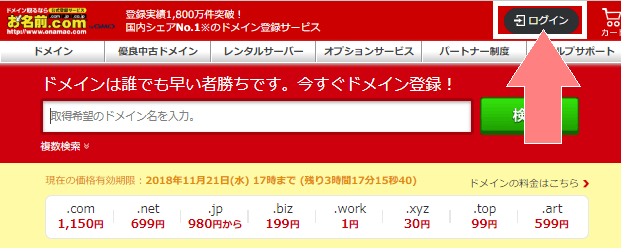
レンタルサーバーの契約が済んだら、ドメインを取得します。
ドメインは「Webサイト上の住所」のような役割を持っています。URLが「https://○○○」なら「○○○」がドメインです。これもWordPressサイトが作るときに必要になります。

ドメイン取得会社の大手で利用している人も多い「お名前ドットコム」で取得しておけばOKです。
ドメインとレンタルサーバーを紐づけ
「レンタルサーバー」と「ドメイン」の登録が終わったら、次はその2つを連携させる必要があります。

- ドメイン側の設定(ネームサーバー設定)
- サーバー側の設定(ドメインの追加)
の2つを行います。具体的な手順はお名前.comとエックスサーバーでWordPressを始める方法を参考に進めて下さい。
WordPressをインストール
レンタルサーバーとドメインの紐づけができたら、サーバーにWordPressのインストールをします。簡単にインストールできるようになっているので、時間はかからないと思います!
エックスサーバーでWordPressをインストールする方法を参考にインストールを完了させましょう。

これでワードプレスのサイトが出来上がります!
WordPressインストール後
本契約を済ませる
最初の登録時は無料お試し状態なので、使い続けるには本登録をする必要があります。お試し期間は10日なので、忘れないうちに本契約を済ませましょう。

手順はエックスサーバーで無料お試しから本契約する方法で紹介しています。
SSL設定をする
WordPressサイトができたら、まず最初にSSL化の設定をしておきます。
エックスサーバーでWordPressを常時SSL化する方法を参考に設定を行って下さい。
その他初期設定など
SSL化の設定以外にも、記事を投稿するより先にやっておきたい設定があります。
【初心者向け】WordPressの初期設定にまとめてあるので、こちらを参考に進めてみて下さい。







